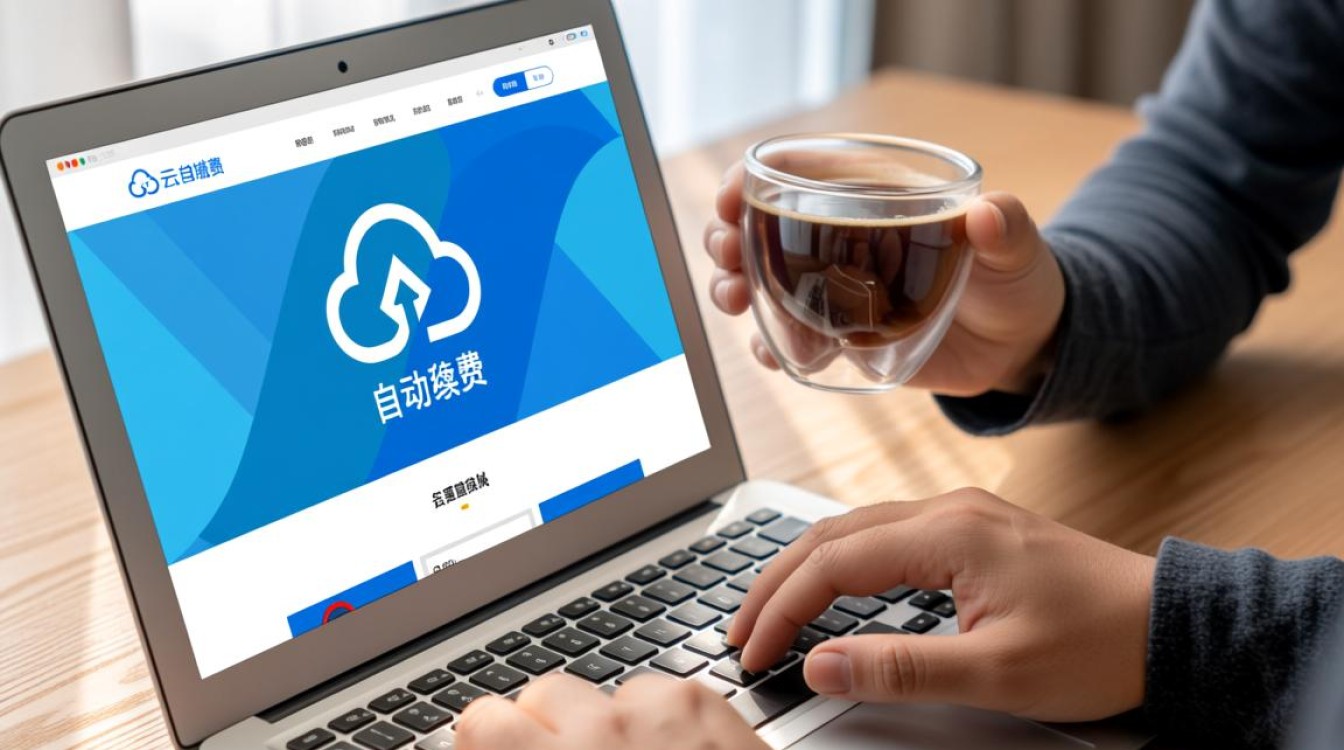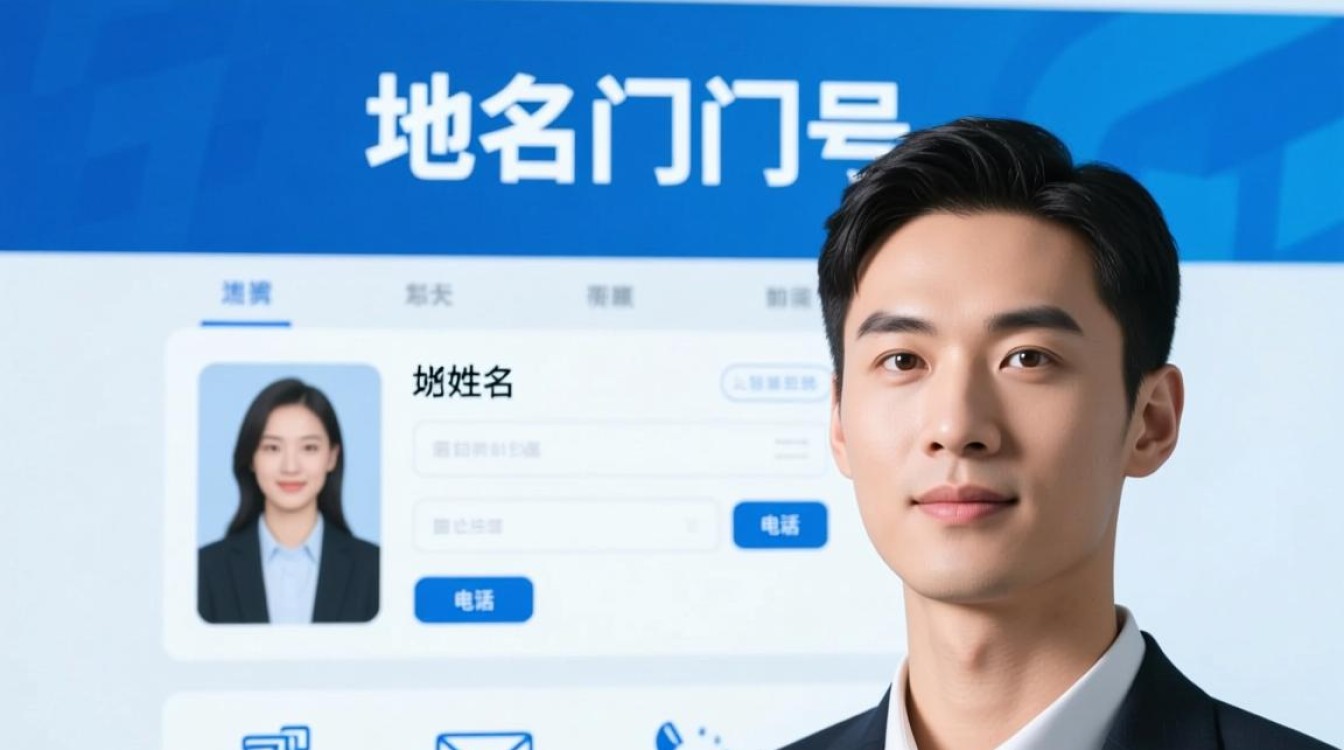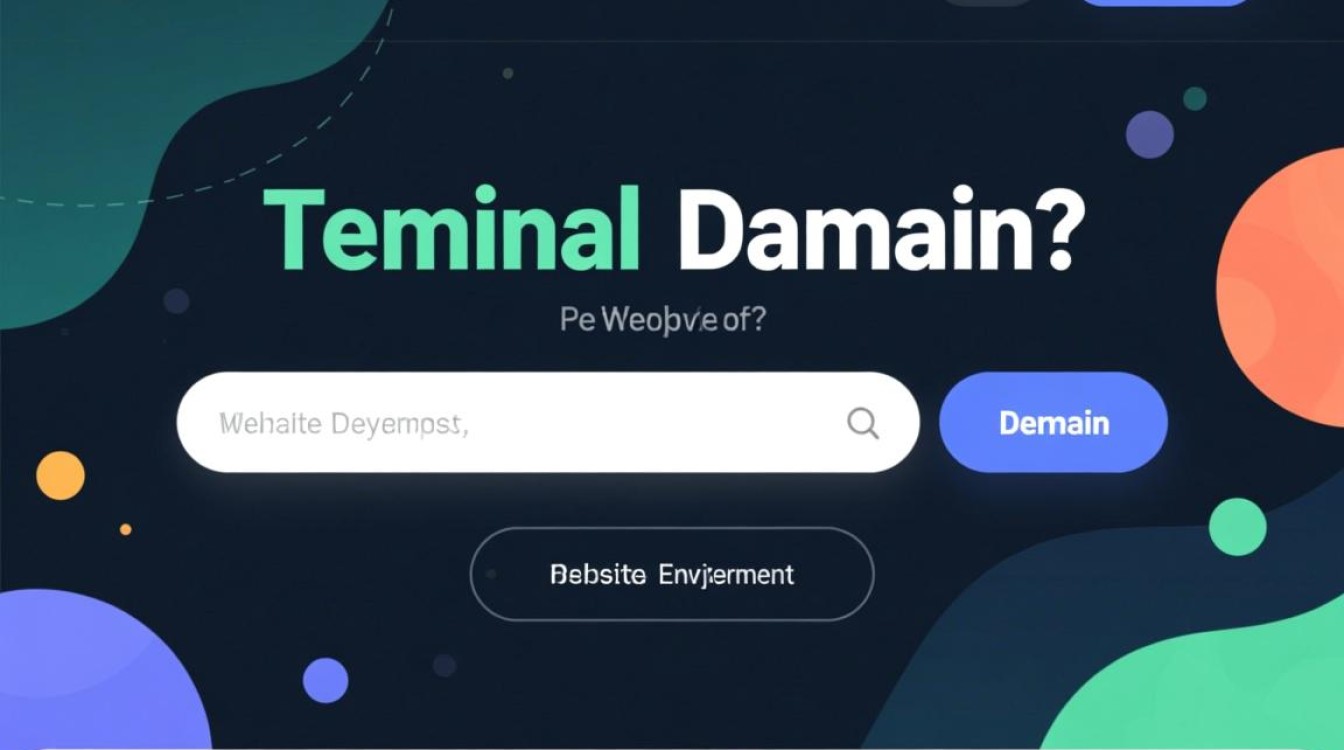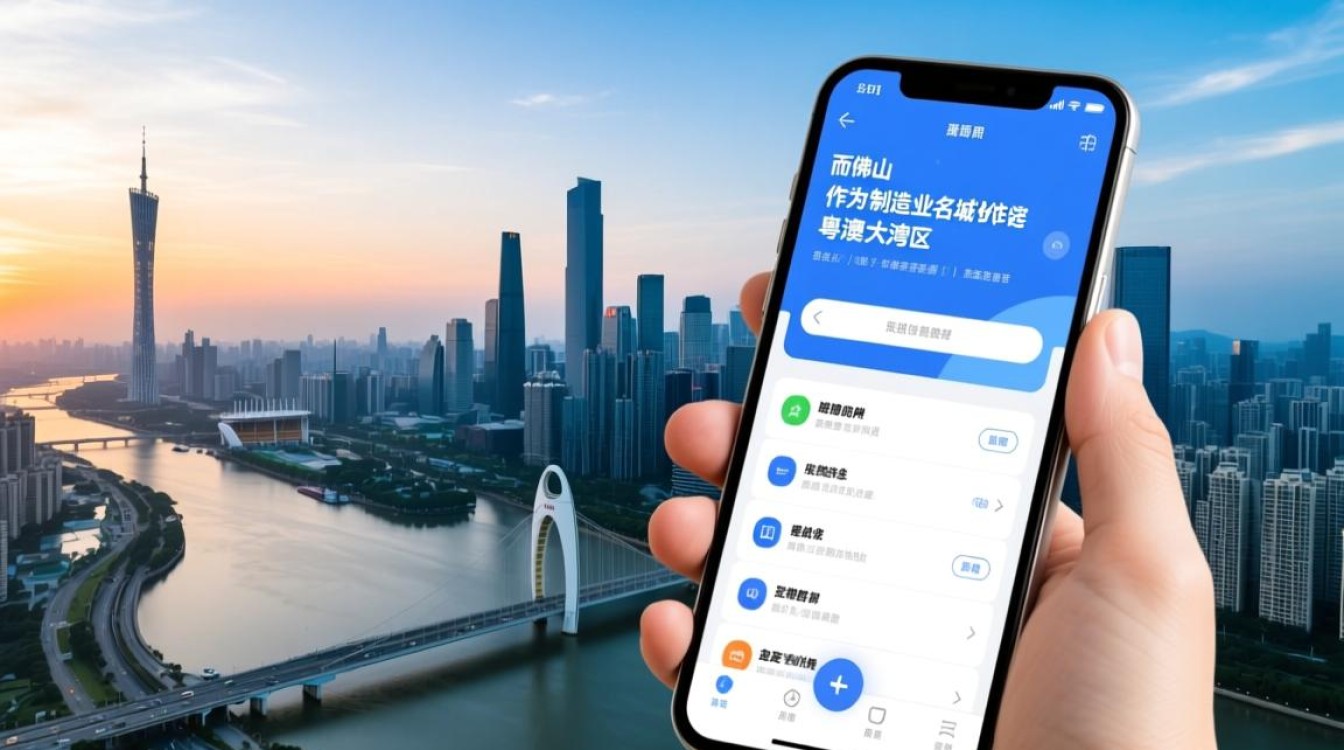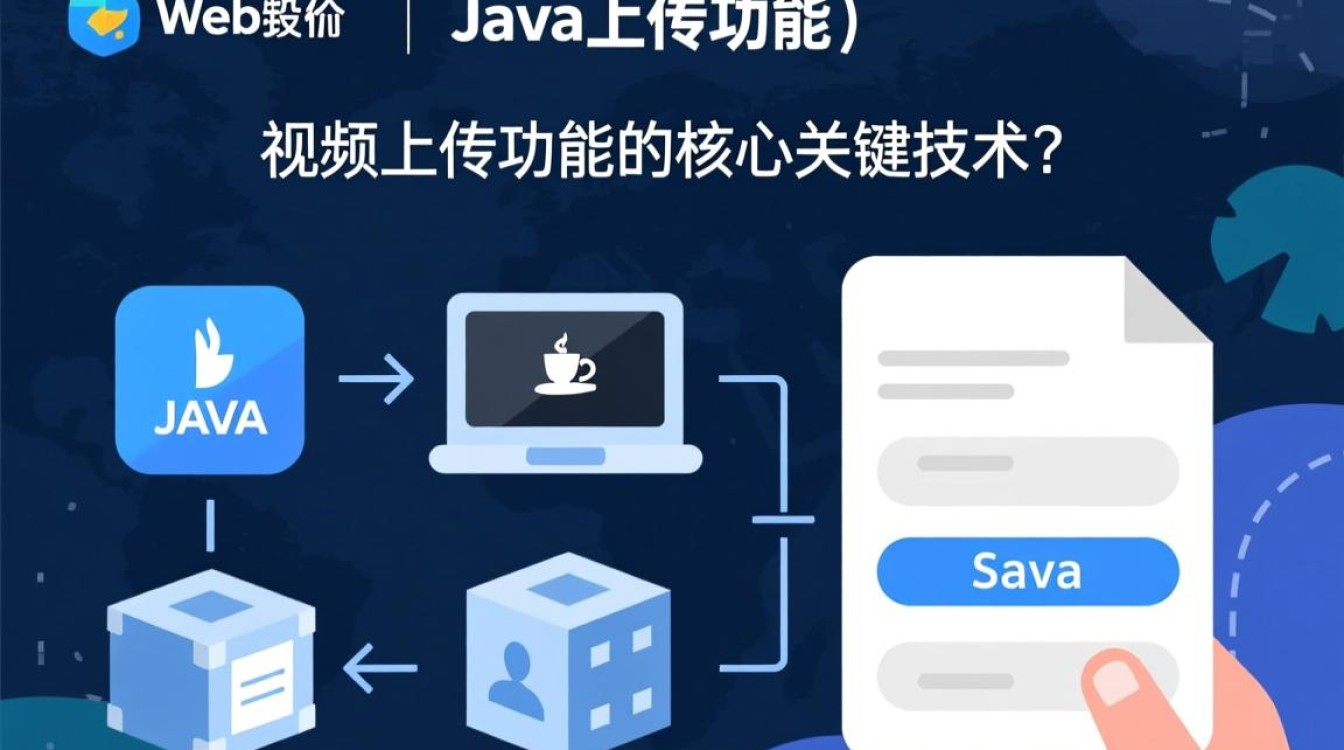打造便捷稳定的本地服务访问方案
在物联网(IoT)和微型计算机领域,树莓派凭借其低成本、低功耗和高扩展性,成为开发者、创客和爱好者的热门选择,树莓派的默认动态IP地址(通常由路由器DHCP分配)会导致设备地址频繁变动,给远程访问或本地服务管理带来不便,通过域名解析技术,可以为树莓派分配一个固定且易记的域名,实现稳定访问,本文将详细介绍树莓派域名解析的原理、实现方法及常见问题解决,帮助读者构建高效可靠的本地服务环境。

域名解析的核心概念与树莓派的应用场景
域名解析(DNS)是将人类可读的域名(如raspberrypi.local)转换为机器可识别的IP地址(如168.1.100)的过程,在树莓派应用中,域名解析主要解决两大核心问题:一是解决动态IP导致的访问中断问题,方便通过固定域名远程控制树莓派或访问其部署的服务(如Web服务器、文件共享等);二是提升本地网络管理效率,无需记忆复杂的IP地址,即可通过域名直接定位设备。
典型应用场景包括:搭建个人博客、家庭媒体服务器(如Plex)、智能家居中控系统,或通过SSH远程管理树莓派,当树莓派的IP地址因路由器重启或网络变更而改变时,若已配置域名解析,用户仍可通过原域名访问服务,无需重新获取IP地址。
树莓派域名解析的实现方法
域名解析的实现方式可分为两类:本地域名解析(适用于局域网)和公网域名解析(适用于互联网访问),根据需求选择合适的方法,是确保稳定性和便捷性的关键。
本地域名解析:局域网内的便捷访问
(1)使用Avahi的.local域名(零配置方案)
树莓派默认安装的avahi-daemon服务支持Bonjour协议,可直接通过.local后缀实现本地域名解析,树莓派的默认主机名raspberrypi可通过raspberrypi.local在局域网内访问。
配置步骤:
- 检查服务状态:终端运行
systemctl status avahi-daemon,确保服务为active(运行中); - 修改主机名:编辑
/etc/hostname文件,将主机名改为自定义名称(如my-pi),重启后即可通过my-pi.local访问; - 解决访问问题:若无法解析,可关闭防火墙(
sudo ufw disable)或检查路由器是否支持mDNS广播。
优点:无需额外配置,即插即用;缺点:仅限局域网访问,无法用于公网场景。
(2)路由器静态DHCP绑定(固定IP+本地域名)
若需为树莓派分配固定局域网IP(避免IP冲突),可在路由器中设置静态DHCP绑定:将树莓派的MAC地址与指定IP(如168.1.50)绑定,然后在局域网内通过\\192.168.1.50或主机名访问。

操作步骤:
- 登录路由器管理界面,找到“DHCP静态分配”或“地址保留”选项;
- 输入树莓派的MAC地址(通过
ifconfig或ip addr查看)和目标IP地址; - 保存后,树莓派IP将不再变动,可通过路由器管理界面查看对应的域名解析记录。
公网域名解析:实现互联网远程访问
若需通过互联网访问树莓派服务,需注册公网域名并配置动态DNS(DDNS)或静态IP解析。
(1)动态DNS(DDNS):应对动态公网IP
大多数家庭宽带使用动态公网IP,需通过DDNS服务商将变化的IP与域名绑定。
常用DDNS服务商与工具:
- 花生壳(Oray):提供免费和付费DDNS服务,支持树莓派官方客户端配置;
- Cloudflare:支持免费自定义域名,可通过API或
ddclient工具实现动态IP更新; - No-IP:老牌DDNS服务商,提供免费套餐和客户端软件。
以Cloudflare为例的配置步骤:
- 注册Cloudflare账号,添加域名并获取API Token;
- 在树莓派安装
ddclient:sudo apt install ddclient; - 编辑配置文件
/etc/ddclient.conf,输入域名、API Token和更新频率; - 启动并设置开机自启:
sudo systemctl enable --now ddclient。
验证:通过ping yourdomain.com检查是否解析为当前公网IP。
(2)公网IP固定与端口转发

- 申请固定公网IP:联系宽带运营商升级为静态IP(通常需额外付费);
- 路由器端口转发:在路由器中将公网端口(如80、22)映射到树莓派的局域网IP和端口,
- 外部访问
http://yourdomain.com:8080→ 映射到树莓派168.1.50:80;
- 外部访问
- 安全设置:为避免未授权访问,建议启用防火墙(如
ufw)并修改默认端口(如SSH端口从22改为2222)。
域名解析的常见问题与解决方案
-
.local域名无法解析- 检查
avahi-daemon服务是否运行:sudo systemctl start avahi-daemon; - 确认网络设备支持mDNS(部分企业路由器可能屏蔽该协议);
- 尝试使用IP地址直接访问,排查网络连通性问题。
- 检查
-
DDNS更新失败
- 检查网络连接:确保树莓派可访问互联网;
- 验证DDNS配置文件:确认域名、密码或API Token无误;
- 查看日志:
sudo tail -f /var/log/syslog | grep ddclient,定位错误原因。
-
公网访问超时或被拒绝
- 检查端口转发设置是否正确,确保内网IP与端口匹配;
- 确认宽带运营商是否屏蔽了常用端口(如80、443),可尝试更换端口(如8080、8443);
- 启用树莓派防火墙:
sudo ufw allow 22(SSH)或sudo ufw allow 80(HTTP)。
高级应用:结合SSL证书实现安全访问
若通过公网域名访问树莓派上的Web服务,建议启用HTTPS加密,可通过以下步骤为域名申请免费SSL证书(以Let’s Encrypt为例):
- 安装Certbot:
sudo apt install certbot python3-certbot-nginx; - 自动获取证书:
sudo certbot --nginx -d yourdomain.com; - Certbot会自动配置Nginx并启用HTTPS,后续证书到期前可自动续期(通过
sudo certbot renew --dry-run测试)。
域名解析技术是树莓派应用中不可或缺的一环,它通过将易记的域名与动态或静态IP绑定,简化了设备访问流程,提升了本地与远程管理的便捷性,无论是搭建家庭服务器还是开发IoT项目,掌握本地与公网域名解析的方法,都能让树莓派的应用场景更加灵活和稳定,通过本文介绍的配置技巧和问题解决方案,读者可轻松实现树莓派的域名化访问,进一步探索其在智能家居、边缘计算等领域的无限可能。